잘못된 내용은 언제든지 밑의 댓글로 알려주세요!
들어가기
이번 포스팅에서는 git 원격 repository를 생성하고 이를 local 폴더와 연동하는 방법에 대해 알아볼 것입니다.
1. git repository 생성.
먼저 git repository를 생성해 줍니다. 이를 위해 먼저 github홈페이지에 들어가 로그인을 해줍니다. 로그인을 하신 후 윈쪽 상단에 보이는 NEW 버튼을 클릭해줍니다.
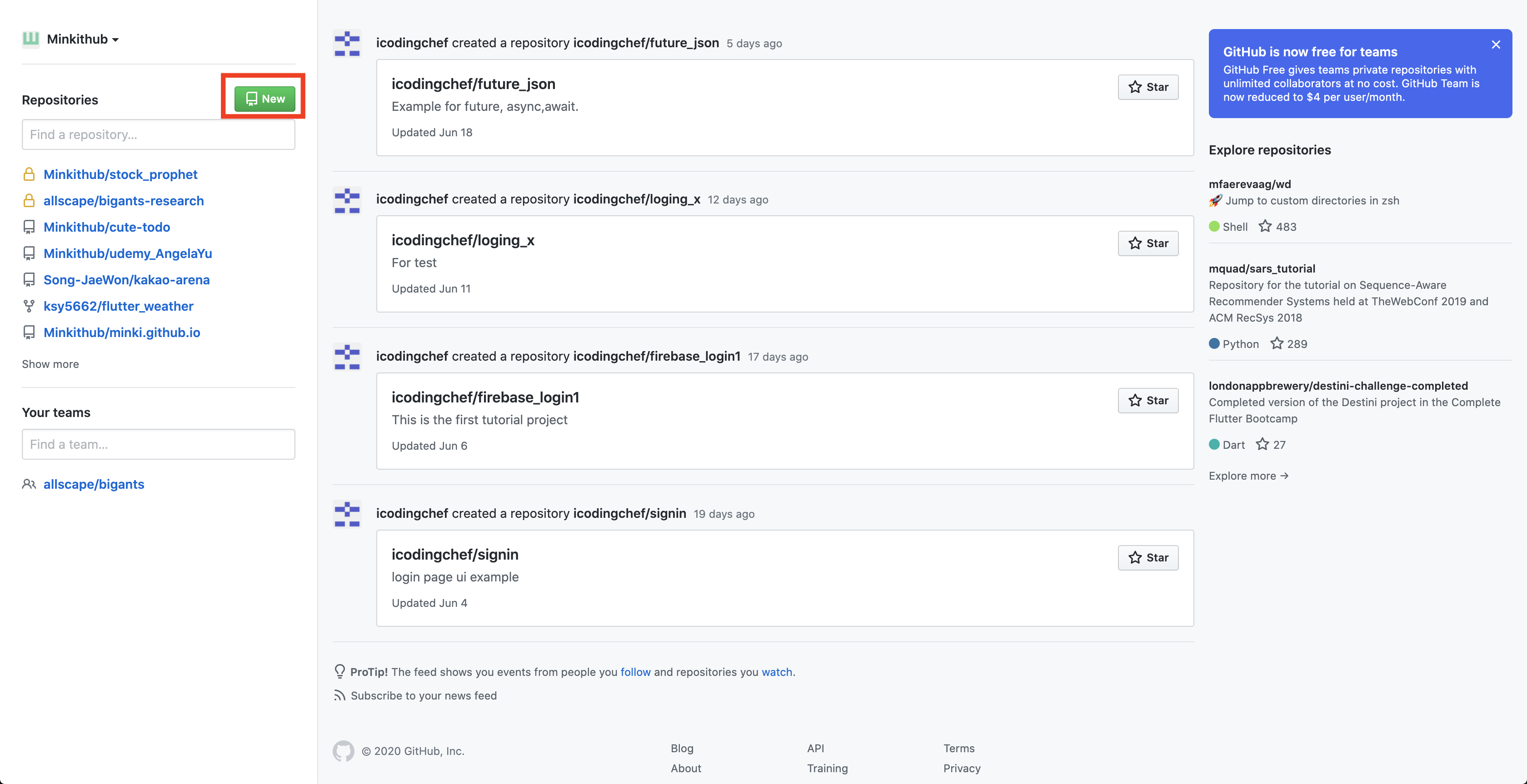
New를 클릭한 후 화면에 나오는 ‘Repository Name’를 프로젝트의 목적에 맞게 입력합니다. 그리고 세부 항목은 다음과 같습니다.
- private : 초대된 사람들만 볼 수 있는 사적인 repository
- public : 모든 사람들이 볼 수 있는 공적인 repository
- README : 해당 repository의 설명을 기입하는 Markdown 파일
위 설정은 개인의 목적에 따라 자유롭게 선택하시면 됩니다. 저는 test로 하고 public repository를 생성했습니다.
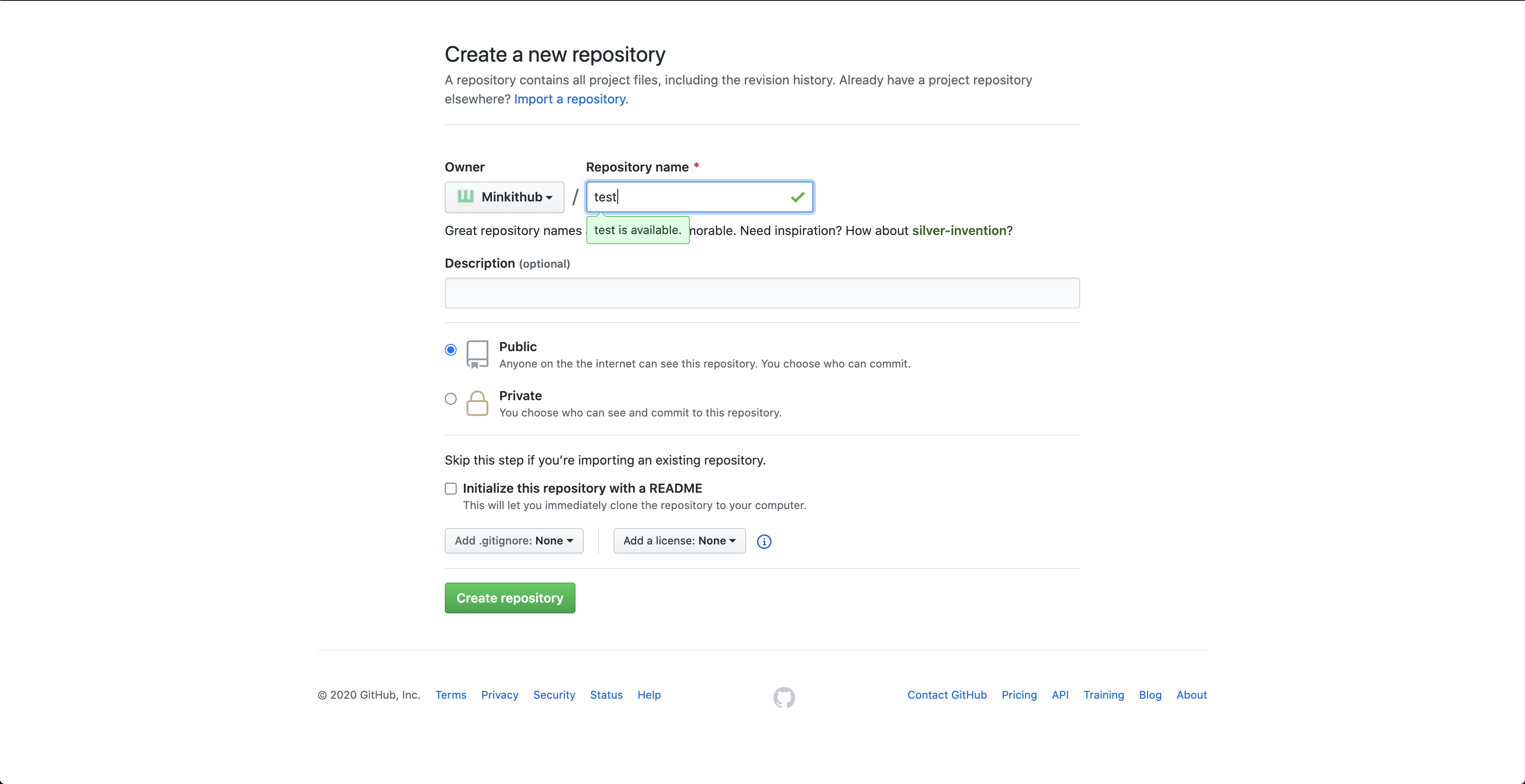
2. repostory와 local directory 연동
git 원격 repository와 local directory를 연동하는 방법은 다양합니다. 오늘은 이 중 가장 기본적인 연결 방법을 소개하겠습니다.
git repository 생성 시 ‘Initialize repository with README.md’를 선택하지 않으신 분들은 다음과 같은 화면을 볼 수 있습니다.
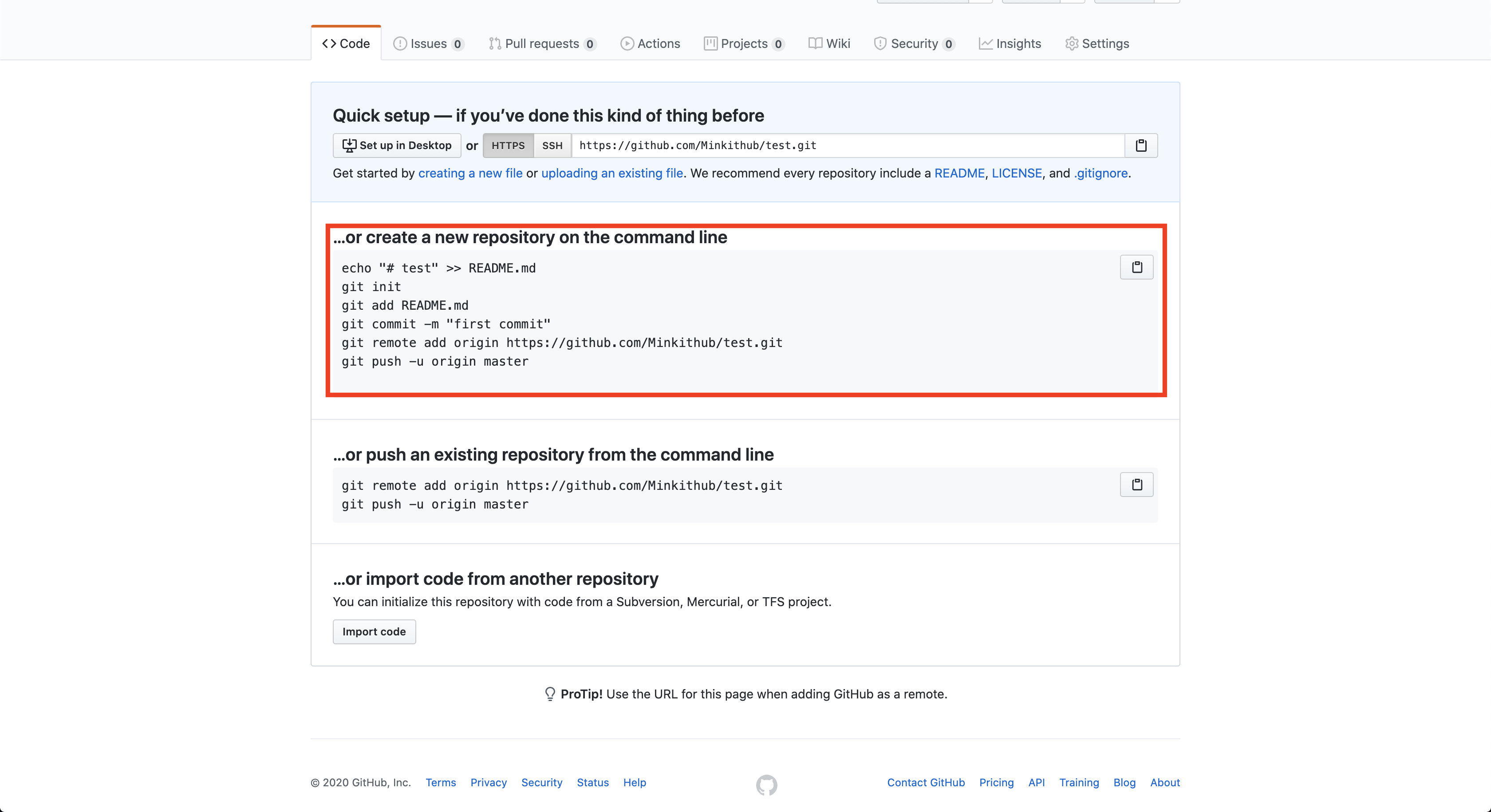
여기서 빨간 네모박스 안에 있는 명령어를 이용하여 매우 쉽게 git 원격저장소와 local directory를 연동시킬 수 있습니다. 순서는 다음과 같습니다.
- terminal 혹은 cmd 창을 이용하여 연결하고자 하는 local directory로 이동합니다.
git init명령어를 통해 해당 directory 안에.git파일을 생성해줍니다.git add README.md를 통해 README.md 파일을 git에 추가해줍니다.(만들 때 readme를 생성하지 않았다면vi README.md로 간단하게 생성하실 수 있습니다.)git commit -m 'description'을 통해 올린 파일에 대한 커밋 설명을 추가합니다.git remote add origin https://github.com~을 통해 local 폴더와 git 원격 저장소를 연결해줍니다.git push -u origin master를 통해 최종 업로드를 진행합니다.
위의 과정에서 주의할 점은 처음 repository를 만들고 git init를 한 후 절대로 git pull origin master를 하면 안된다는 것입니다. 이유는 모르겠지만 다음의 명령어를 사용하면 ‘현재 브랜치의 끝이 리모트 브랜치보다 뒤에 있으므로 업데이트가 거부되었습니다.’와 같은 오류 메세지가 나옵니다. 절대 하지마세요!
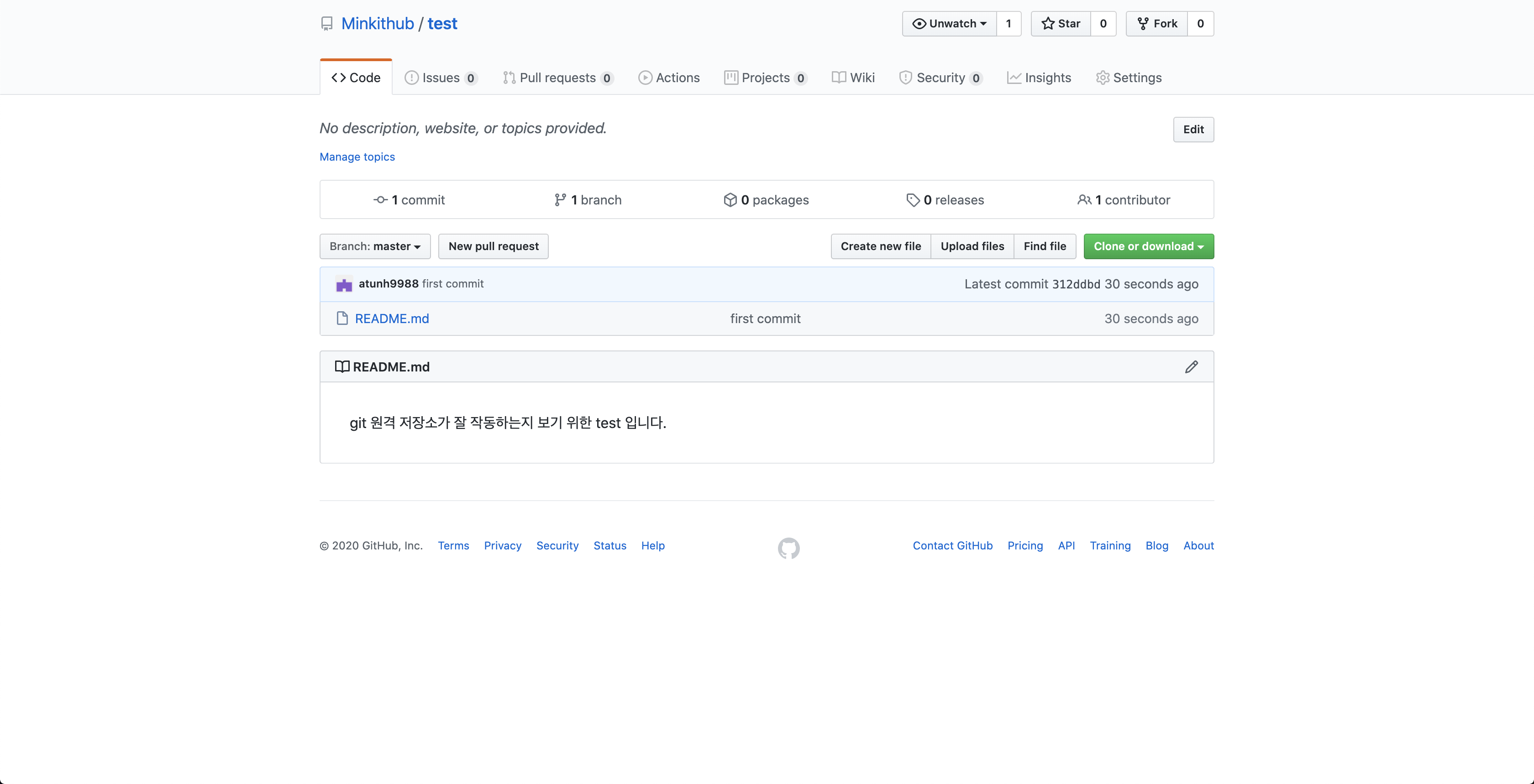
위의 명령어를 잘 따라하셨다면 문제없이 README.md 파일이 무사히 git repository에 업로드 된 것을 확인하실 수 있습니다.
3. 연동된 git repository에 파일 업로드하기
이제 연동된 git repository에 파일을 업로드해보겠습니다. 이를 위해 방금전 연동한 폴더에 아무 파일이나 만든 후 다음의 명령어를 차례대로 입력하시면 됩니다.
1
2
3
4
5
# 추가 혹은 변경된 모든 파일을 업로드하고싶으면 git add . 을 하시면 됩니다.
git add 파일/폴더 이름
git commit -m 'description'
git pull origin master #여기서는 pull 명령어를 사용해주셔야 합니다.
git push origin master
이렇게 하면 무사히 새로운 파일이 git에 올라간 것을 확인하실 수 있습니다.